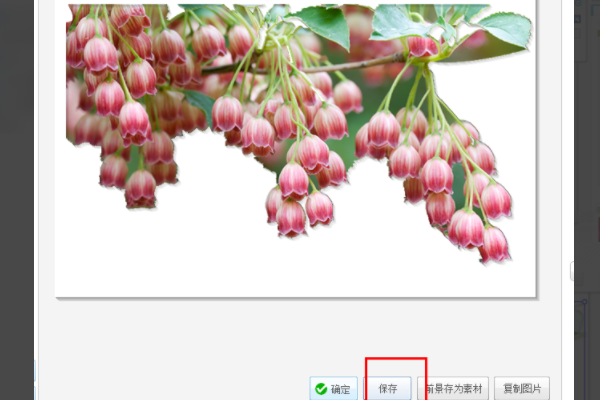用美图秀秀怎样P图把背景全白?
的有关信息介绍如下:工具:美图秀秀软睁州橘件
1、首先,我们打开美图秀秀软件,然后单击美图秀秀软件中的“新建”按钮,打开新的功能菜悉团单选项。
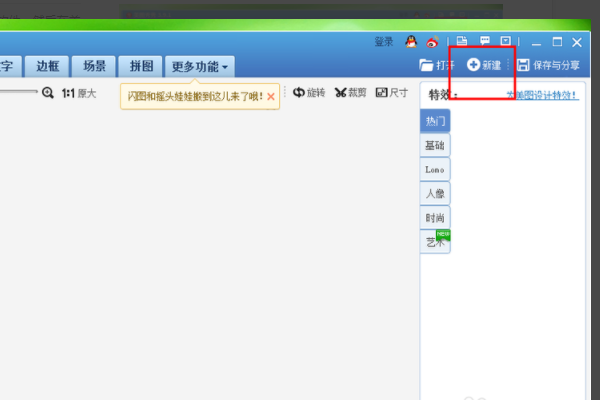
2、接下来,在弹出页面中,我们单击以选择“New Canvas”,然后根据默认选项设置使用“White Canvas”,然后单击以保存白色画布图像。
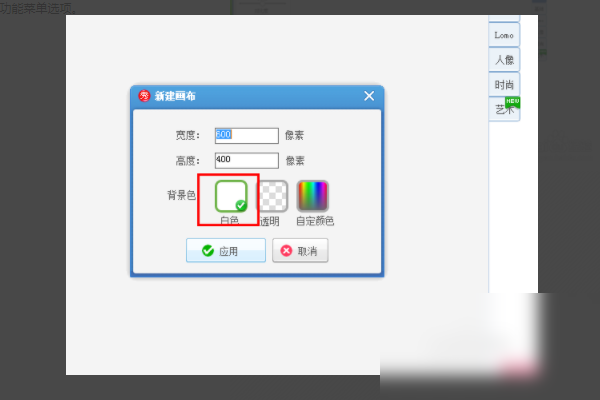
3、完成上述准备步骤后,我们开始进入正式的图片背景替换操作流程。首先,我们仍然运行美图秀秀软件,然后选择使用“美图”功能打开我们想要处理的图像。
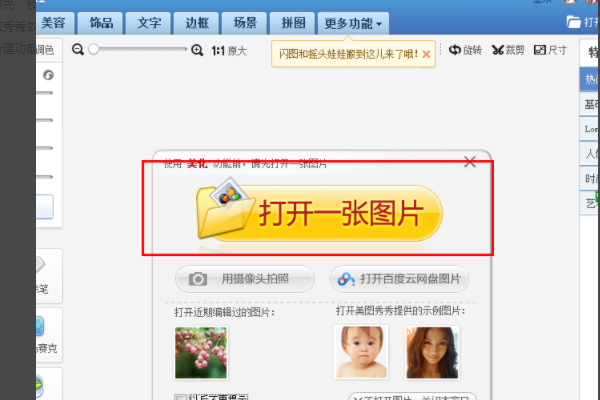
4、然后在软件弹出窗口左侧的功能选项中,我们点击“Picture Pen”进入图片的抠图模式,这是最关键的一步。
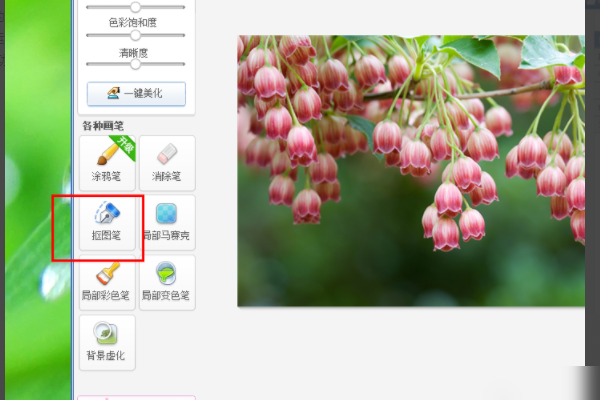
5、在笔的选项设置中,我们建议您使用“自动抠图”模式。在自动抠图模式中,我们只需要在要绘制的图像范围内绘制两个笔划。该软件将自动跟随图片。
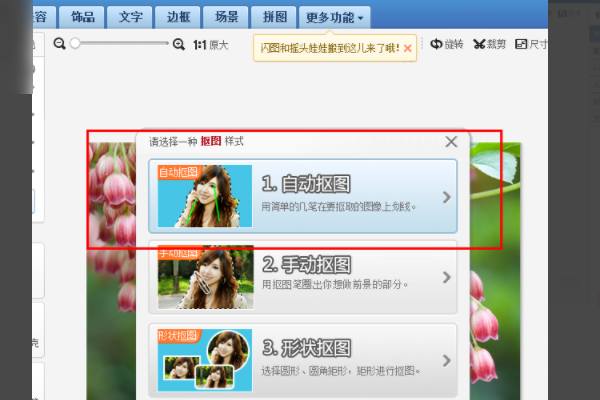
6、完成抠图操作后,我们点击“完成抠图”完成我们的迹兆抠图操作,然后进入下一个后台更换步骤。
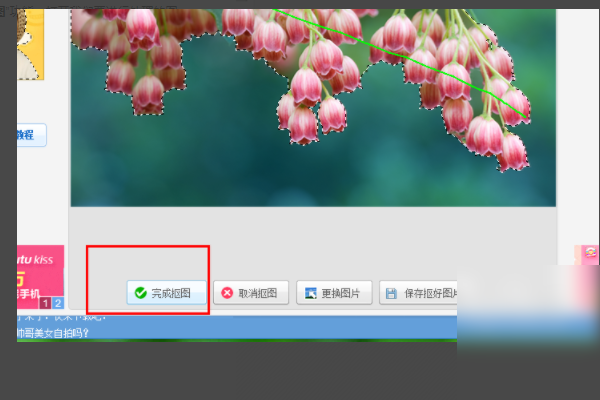
7、我们可以在软件的右上角看到“背景设置”功能,然后有一个“图片”选项。
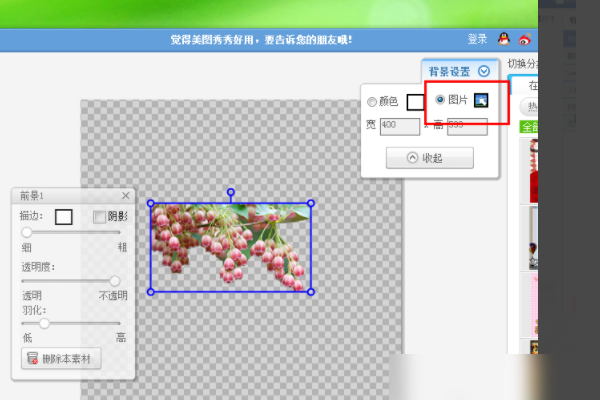
8、单击图像旁边的按钮,然后选择打开我们保存的白色画布图像。是的,我们只想使用这个白色画布图像作为我们即将替换背景的图像。
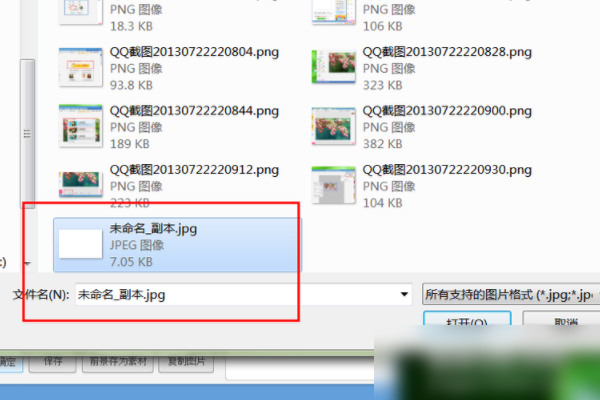
9、接下来,我们需要调整我们在显示的图片中拍摄的图像的大小以适合我们的白色背景图像。此尺寸根据白色帆布的大小进行调整。您可以自定义大小。
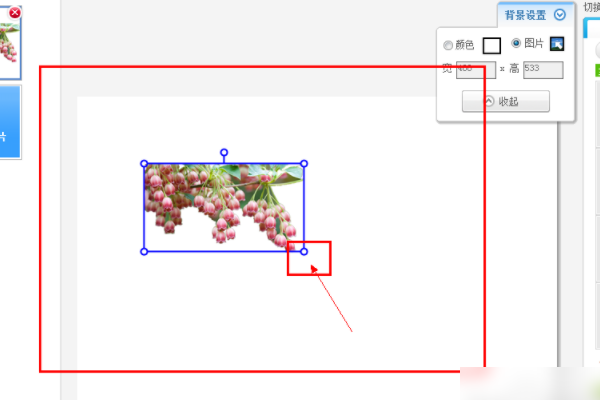
10、最后,如果我们的背景替换完成并且图像尺寸调整完成,我们已经进行了后期的羽化。如果笔划处理令人满意,则可以单击“保存”修改后的图像。